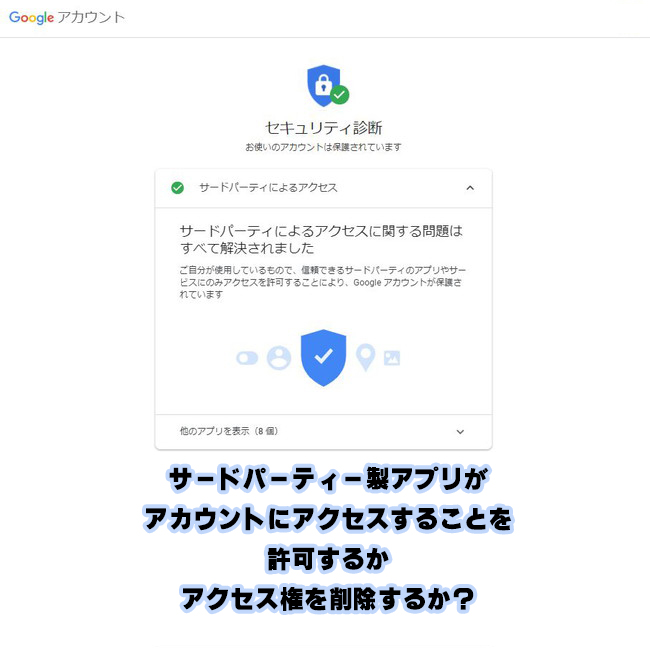
セキュリティ強化メール
Googleから次のタイトルでこんなメールが届くことがあります。
アカウントのセキュリティを強化しましょう–データへの危険なアクセスを防ぐ〇〇〇@gmail.com アカウントへのアクセスが許可されたアプリサービスの中に、Googleによって確認されていないものがあります。
このメールは、ここに示したアプリがアカウントに干渉していますが、このまま使い続けても問題ありませんか?と、Googleが心配して送ってくれたメールです。
また、Googleは、アカウントを保護を促す、今回のようなメールは、頻繁に送信してくれるので、ここで処理しなくても後で処理することも出来ますが…。
処理の所要時間は、1~2分程度で済むので、この機会に処理されることをお勧めします。
Contents
アカウントのセキュリティを強化しましょう-データへの危険なアクセスを防ぐたmeの処理手順
1. 次のタイトルの
「アカウントのセキュリティを強化しましょう-データへの危険なアクセスを防ぐ」
〇〇〇@gmail.com アカウントへのアクセスが許可されたアプリサービスの中に、Googleによって確認されていないものがあります。
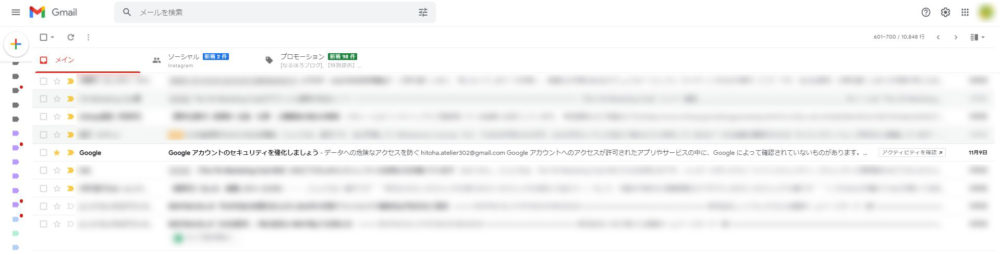
セキュリティー強化メール
2. メール本文
あなたのアカウント名・メールアドレスを確認します。
次に、①②③いずれかの方法で、次にすすみます。
①②③ どれも同じページに移動します。
① テキストリンクをタップ
②『ツールを開く』ボタンをタップ
③ URLをコピーして、ブラウザーにURLをペースト
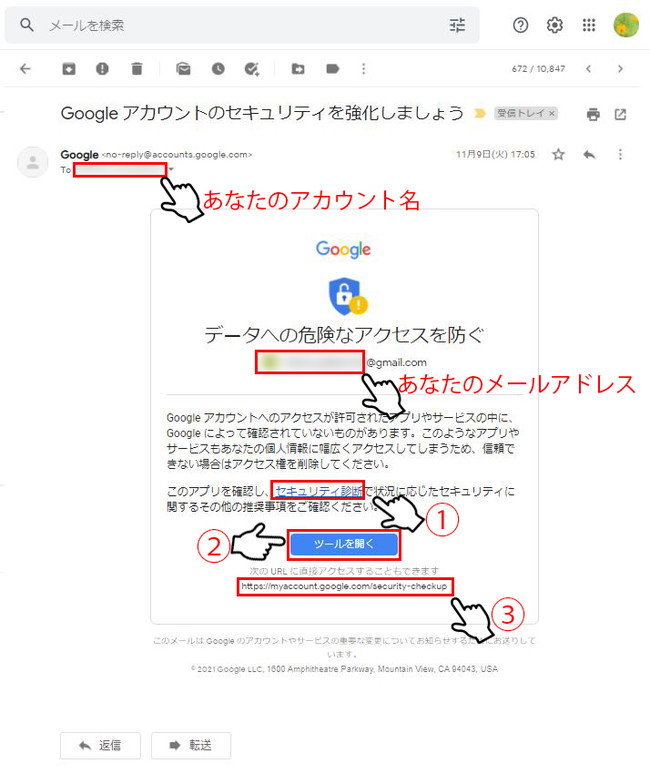
メール本文の画像
3. 上記の①・②・③のいずれかの方法で次のページを開く
アカウントに干渉する「アプリ名」を確認します。
■ 心当たりがないアプリもしくは、もう使用しないアプリであった場合は、①『アクセス権を解除』を、タップ
■ アプリを、まだ継続する場合は②をタップします。
リスクの詳細は本文中の『リスクの詳細』(LINK)をタップすることで確認できます。
アクセス権を削除する場合は、『アクセス権を削除』で、完了です。
お疲れさまでした。
アプリの使用継続する場合は、②をタップして次に進みます。
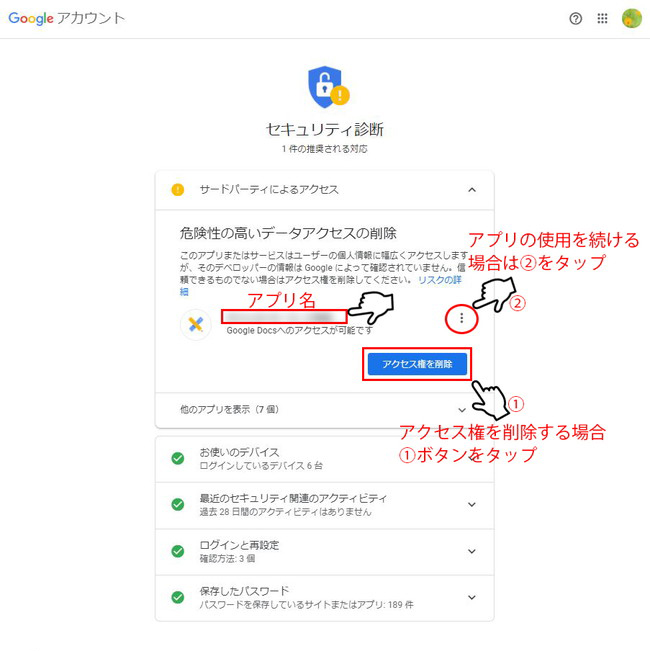
アクセス権を削除する場合
4. アプリの使用を継続する場合
次の①をタップします。
すると②のプルダウンが表示されます。
■アプリの詳細
■後で確認
■閉じる
必要に応じて『アプリ詳細』をタップ
必要がなければ『閉じる』をタップ
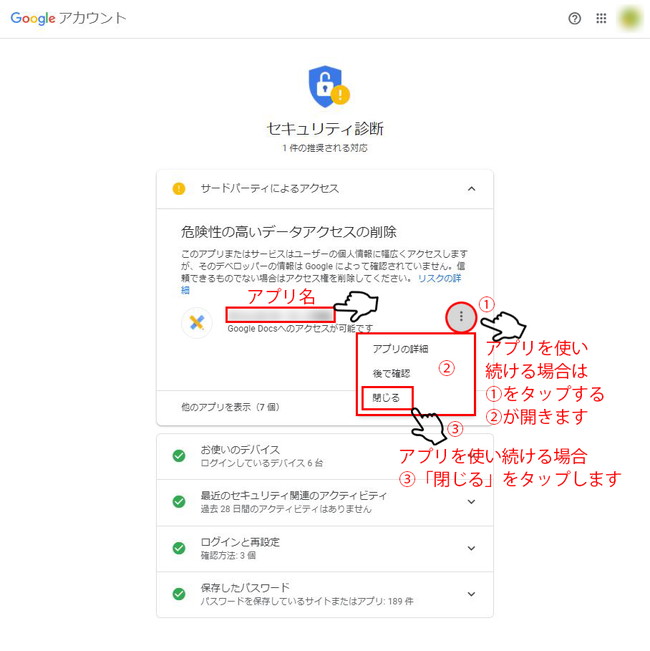
アプリ使用継続➡閉じる
4-1 必要に応じて、アプリの詳細を確認する
詳細はを確認後『×』印で閉じる。
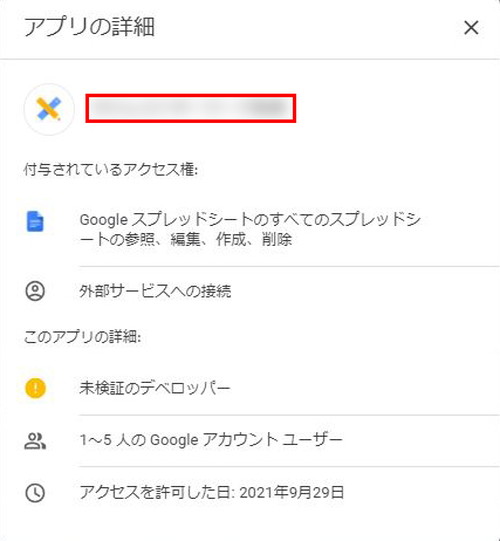
アプリの詳細確認
4-2 アプリの使用を継続する場合、『閉じる』をタップする。
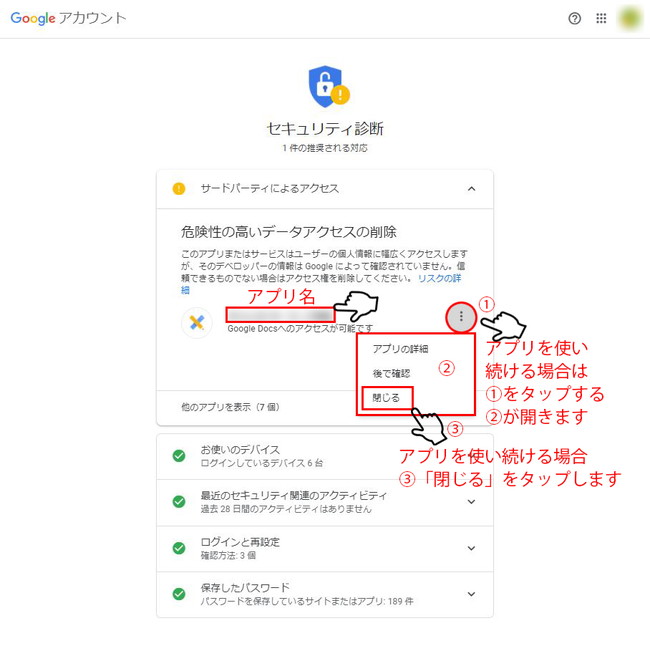
アクセス権削除 or 使用継続
4-3 次のプルダウン表示されるので、アプリにアクセスを許可する理由を選択
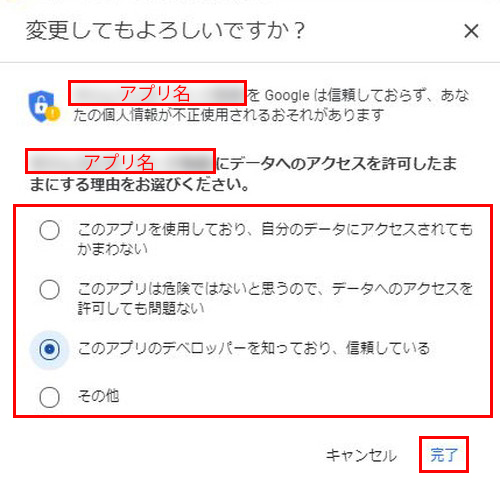
アプリにアクセスを許可する理由を選択する
5. 設定完了
次の画面がでれば設定完了です。
鍵マークわきの『✔』が、黄色(注意)から緑色(安心)に変わりました。
お疲れさまでした。
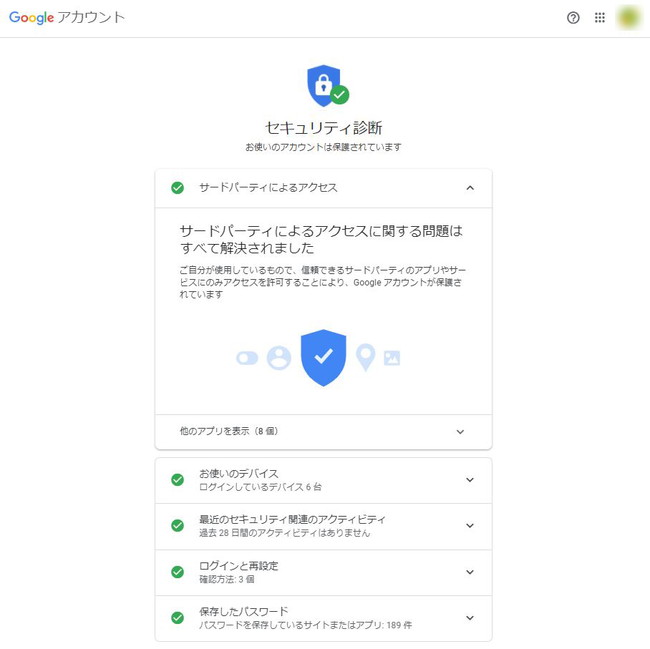
設定完了画面


コメント